iPhone/iPod touch – 絶賛オススメ中のプロカメラがセール中350円→85円!新機能、2段階露出ブースト!
すいません m(_ _)m、本記事はブログ引越時に書式が崩れました。順次修正中です。

本格的カメラアプリということで、唯一、置きピンができるカメラアプリ、「プロカメラ」が現在、85円セール中です。なんだかよくわからない新機能、「2段階露出ブースト」ってどんな機能か試してみました。通常、iPhone4Sの標準カメラですと、シャッター速度が「1/15s」までしか遅くならないのですが、この機能を使うと、本当に「1秒」まで遅くなるみたいです(多重撮影による擬似かどうかはちょっとわからないですが、撮影前の表示を見ていると、本当になっているような気がします)。

■2段階露出ブースト。まずはライブヒストグラムを有効に。
本機能について、アプリの説明を読むと、以下のようなことが書いてあります。
1. 露出値表示 (ライブヒストグラムを有効にした状態) をタップし「手持ちモード」を有効にすることで、1/7秒までのシャッタースピードを設定できます。
2. 露出値表示を長押しして「三脚モード」を有効にすることで、1秒までのシャッタースピードを設定できます。これは、三脚を利用した夜間の撮影に最適です。
なんとなく、自分でシャッター速度を設定できるようなイメージに受け取れるのですが、あれこれいじってみても、そんな感じはしません。が、あれこれいじっている内に、どうも、自動的に設定されるシャッター速度の下限(数字が大きいほうが「遅い」と表現されることが多いので、「下限」と表現してみました)を設定する機能のようです。
標準カメラアプリでは、真っ暗なところで撮影しても、シャッター速度の下限は「1/15s」までしか下がりません(iPhone4Sにて)。しかし、プロカメラ4.1の機能を使うと、どういう仕掛けかわかりませんが、「1/7s」や「1s」まで遅くすることが出来るようです。撮影前のモニタ表示を見ていると、多重撮影(多重露光)によるものではなく、本当にシャッター速度が落ちているように見えます。
プロカメラ、以前、「置きピン」ができる!と絶賛しましたが、ほんと、オリジナルな機能といいますか、不思議な機能を実装してきて楽しませてくれます。
使い方ですが、まずは、ライブヒストグラムを有効にしてみます。有効にするには、シャッターボタン右のモード切替ボタンを押してメニューを表示すると、その中に、ライブヒストグラムがあります。これをタップすることで、ライブヒストグラムが有効になります。
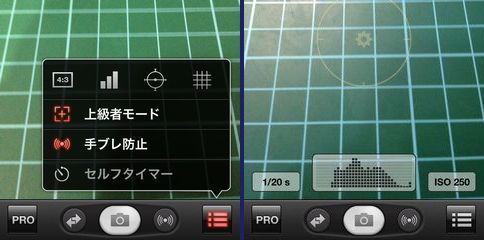
この、グラフがウニョウニョ動いているのが、「ライブヒストグラム」です。最近は、コンデジなんかでも表示できる機種が多いですよね。これで、撮影状態のバランスを確認します。でも、iPhoneの場合、あってもあまり意味が無いような気がします…。まあ、左にグラフが寄っていたら、しっかりiPhoneをホールドして撮影、右にグラフが寄っていたら、ちょっと明るすぎかな?とか考えるぐらいかも。
左下の「1/20s」(シャッター速度)をタップすると、黄色枠に変わります。これがどうも説明にある「手持ちモード」のようです。手持ちのアイコンに変わるところを後で紹介します。また、長押しすると、赤色枠に変わります。これがどうやら「三脚モード」のようです。
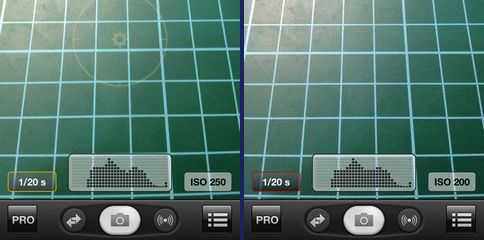
さて、シャッター速度を下げるため、真っ暗な状態にしてみました。これで、シャッター速度が最遅まで下がるはずです。どうなるでしょうか?
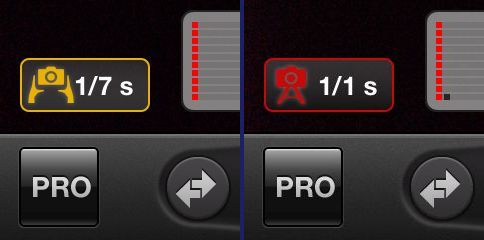
お、見事に「1/7s」、「1/1s」に下がりました。アイコンを見ると、確かに「手持ち」と「三脚」(足は二本しか見えませんが、きっと三脚です)になっています。つまり、この「2段階露出モード」というのは、どうやら、シャッター速度の下限を設定するもののようです。
それにしても、多重露出を使わずに1/15sを下回るなんてすごいな。
効果のほどを試したかったのですが、外は既に明るくなってしまったので、また、夜にでも試し撮りしてみます。ワクワクするですね!
■バッテリーの減り具合について
カスタマーレビューに書いてあったのですが、確かにバッテリーの減りが速い気がします。ライブヒストグラムを表示しているとバッテリーの消費量が大きいのかもしれません。これについては現在検証中です。バッテリー消費計測は結構時間がかかるので、明日ぐらいには結果をレポートできるかと思います。
■フォーカスロックじゃなくて「置きピン」とは?
プロカメラが気に入っている絶対的なたった1つの理由は、「置きピン」ができることです。
「置きピン」とは、オートフォーカスであわせるのが困難な被写体(小さなもの、丸いもの、車通過等のフレーム内に飛び込んでくるようなもの)を撮影するために、あらかじめ、別の被写体でフォーカスをロックしておくテクニックです。フォーカスロックできるカメラアプリはいくらでもありますが、実際に「置きピン」として機能してくれるのは、このプロカメラだけです。
置きピンについては、以下のエントリでいろいろと書いていますので、参考にしてください。
2013.04.01 iPhone/iPod touch -昨日、お花見行ってきました。 置きピンができる唯一のカメラアプリ・プロカメラ。超オススメ。
こんなのとか…
こんな写真が撮れるようになりました。
置きピンができるようになってから、本当に撮影の幅が広がりました。iPhoneには光学ズーム機能がなく、焦点距離は短め(広角)です。そのため、前景ボケ、背景ボケの表現が難しくなります。前景ボケ、背景ボケを作り出そうとすると、どうしても、小物に近づいた撮影を行う必要があります。このとき、当然、被写体にビシっとフォーカスをあわせないといけないわけで、これが標準アプリだと(iPhoneが採用しているAF方式だと)なかなか合わないのです。
前景ボケ、背景ボケについては、以下のエントリにて説明していますが、これを意識できるようになると、写真の奥行きが、ぐぐっと出るようになります。
2012.09.03 iPhone – iPhone4Sのカメラでも被写界深度を意識すれば、前景ボケ、被写体くっきり、背景ボケも可能。
■相変わらず復活しないボリュームボタンシャッター機能
本体のボリュームボタンを押してシャッターを押すことはあまりありませんが、イヤホンマイクのボリュームボタンを押してシャッターを切りたいシーンは結構あります。本体で操作すると、どうしても「ブレ」が起きてしまうのですが、イヤホンマイクを使えば本体を触ることがありませんので、ぶれる心配がありません。とりあえず、タイマーで撮影していますが、やっぱり、狙ったタイミングでシャッターが押せないのでイマイチです。
この機能削除、2013/01頃のリリースで、Appleから要請があったようで、それで削除されたみたいです。
2013.01.12 iPhone/iPod touch – プロカメラのボリュームトリガ(シャッター)がAppleからの要請で廃止。
もし、標準カメラアプリの差別化のためだったら、アップルさん、怒っちゃうぞ~状態ですが、実は、2013/02頃にアップデートされたカメラアプリで、「ボリュームボタンシャッターが帰ってきた!」というリリース情報がありました。もしかしたら、2013/02の時点で、再び許可が出るようになったのかもしれません。「Camera Awesome」という無料のカメラアプリですが、無料なのにかなり高機能です。
■今日の一言二言三言
- プロカメラの「2段階露出ブースト」機能は、シャッター速度の下限を設定する機能の模様。
SISOは、最初にプロカメラV4.1の新機能説明を読んだときには、「シャッター速度が設定できるようになったのかな?」と思ったのですが、いじった感じでは、上記のような結果になりました。
でも、シャッター速度やISO感度をマニュアル設定できるようになったら、さらに面白いと思います。期待しています。開発者殿、お会いしたことはありませんが、よろしくお願いします。
関連エントリ
- 2012.02.15 iPhone – iPhone4Sのカメラは被写体に何センチまで近づけるか実験(接写側の撮影可能距離)
- 2012.02.24 マクドナルドでBigAmericaのブロードウェイバーガーとジューシーチキンセレクト。iPhoneで食べ物の写真を撮る時のコツとか。
- 2012.03.19 iPhone/iPod touch – スマホ用に使っている三脚(手ぶれ防止にいいです)の話とか。
- 2012.09.01 iPhone – カメラアプリを使ってブルームーンのウサギもなんとか撮影成功!
- 2012.09.03 iPhone – iPhone4Sのカメラでも被写界深度を意識すれば、前景ボケ、被写体くっきり、背景ボケも可能。
- 2012.09.11 iPhone – 庭の木にどんぐり!なかなか気持ちよく写りました。もうすぐ秋ですね…秋っていつから?
- 2012.12.06 iPhone/iPod touch – カメラのAF(フォーカス)が合わない時にロックさせる裏技。初冬らしい写真が撮れました。
- 2013.04.01 iPhone/iPod touch -昨日、お花見行ってきました。 置きピンができる唯一のカメラアプリ・プロカメラ。超オススメ。
- 2013.04.23 iPhone/iPod touch – 絶賛オススメ中のプロカメラがセール中350円→85円!新機能、2段階露出ブースト!
- 2013.04.24 iPhone/iPod touch – 85円セール中のプロカメラV4.1・2段階露出ブーストでシャッタースピードを1秒までブースト!?かなり綺麗!撮影比較とか。
- 2013.04.27 iPhone/iPod touch – プロカメラのブログで紹介してもらいました!うれしい~ (○⌒∇⌒○)
- 2013.08.03 夏っぽいかな?セミが木陰で休憩中。なんて写真をProCameraで撮影。 – iPhone /iPod touch
- 2013.08.30 置きピン、置き露出がうれしい!SISO愛用&超オススメのカメラアプリProCamera、¥450→?85セール中! – iPhone/iPod touch
- 2013.09.23 ProCamera、現在、450円→無料セール中!ProCamera7発売記念とのこと。祝!ProCamera7リリース! – iPhone/iPod touch
- 2013.11.29 本格派カメラアプリProCamera7、しっかり使うなら取り説を読んでみたくないですか? – iPhone/iPod touch
- 2013.12.16 オススメ、iPhoneで置きピン!ProCamera7ばあればオートフォーカスが合わないものだってバッチリ。現在500円→100円セール中&ProCameraが無料セール中。 – iPhone/iPod touch
SISO-LABオススメエントリ
- iPod touchではなくiPhone4S(AU版iPhone 4S白ロム)を購入するメリットまとめ(比較と、少しAndroid携帯の話)
iPod touch 64GやAndroid携帯の購入を検討して悩んだ挙句、AU版iPhone4S 64G(白ロム無契約)を購入して愛用しています。 - iPhone – AU版白ロムiPhone4Sで格安(948.15円/月)スマホ実験
AU版白ロムiPhone4SにSIM下駄を使ってIIJmioで3G回線接続して楽しんでいます。現在、テザリングもできてウハウハです。 - kobo Touch – コボタッチのSISO-LAB内まとめエントリ
電子書籍リーダーは楽天のkobo Touchを所有しています。軽さは正義だ!と思います。 - キャプテンスタッグ・ダッチオーブンコンボクッカーの手入れや使い方、キッチンでの料理レシピなどのまとめ
ダッチオーブンコンボクッカーが安かったので購入してみたのですが、何かと発見が多く、楽しく料理しています。
購入参考情報などです。SISOが使用しているAU版iPhone4S白ロム機と関連商品は以下の物です。リンク先はamazon.co.jp
 |  |  |  |
| AU iPhone4S 64GB黒 白ロム | au専用アクティベートカード マイクロSIMサイズ版 | IIJmio ウェルカムパック (microSIM) | 最新GPP正規品 最新ios6.1.3対応au版iPhone4s gevey simロック解除アダプター 設定手順&apn設定など全てサポート |










 SiSO-LAB所長兼研究員のSiSOです。あ、趣味のサイトなので実体はありませんけど…。
SiSO-LAB所長兼研究員のSiSOです。あ、趣味のサイトなので実体はありませんけど…。





















Your Message